Якщо у вас багато контактів, список може дещо приголомшувати. Змінення способу сортування контактів, настроювання вподобань і створення списків контактів може допомогти вам знайти потрібних контактів.
Виберіть варіант вкладки нижче для версії Outlook, яка використовується. Визначення своєї версії Outlook
Примітка.: Якщо кроки на цій вкладці Створити Outlook не допомогли, можливо, ви ще не використовуєте нову програму Outlook для Windows. Виберіть класичну програму Outlook і виконайте ці кроки.
В Outlook можна:
Сортування контактів | Додати контакт до вподобань | Категоризувати контакти | Додавання користувачів в організації
Сортування контактів
Контакти можна сортувати за іменем або прізвищем, компанією, рідним містом, робочим містом або нещодавно доданими.
-
На панелі переходів виберіть

-
Якщо вибрано параметр Усі контакти , виберіть параметр фільтра (у фільтрі відображатиметься ім'я для фільтрування списку, наприклад За іменем), а потім виберіть параметр у розділі Сортувати за, щоб відсортувати його.
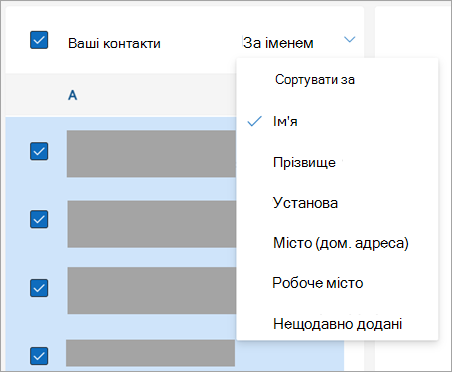
-
Список оновиться відразу. Сортувати за параметром можна будь-коли.
Додавання контакту до вподобань
-
На панелі переходів виберіть

-
Зі списку контактів виберіть контакт, який потрібно додати до вподобань.
-
Можна клацнути правою кнопкою миші та вибрати команду Додати до вподобань або додати до вподобань на стрічці. Їх можна видалити з уподобань у будь-який час.
Категоризація контактів
Ви можете класифікувати контакти за кольором, щоб спростити пошук людей.
-
На панелі переходів виберіть

-
Виберіть контакт, який потрібно додати до нової або наявної категорії.
-
Виберіть

-
Виберіть нову категорію або наявну категорію, до якої потрібно додати контакт.
Додавання користувачів в організації до збережених контактів
Якщо ви використовуєте програму Outlook на роботі або в навчальному закладі, а в організації настроєно каталог, ви зможете переглядати відомості про колег, не зберігаючи їх як контакти. Ви можете знайти їх або вибрати ім'я чи зображення з повідомлення електронної пошти. На картці профілю відображатимуться відомості, зібрані з інших систем (каталогу). Якщо потрібно додати іншу інформацію, наприклад нотатки, дні народження тощо, можна зберегти колег у власних контактах. Новий контакт буде автоматично зв'язано з наявним контактом каталогу. Лише ви бачитимете додані відомості.
В Outlook можна:
Сортування контактів | Додати контакт до вподобань | Змінення формату імен контактів | Категоризація контактів
Сортування контактів
Контакти можна сортувати за іменем або прізвищем, компанією, рідним містом тощо.
-
На панелі переходів виберіть

-
На стрічці перейдіть на вкладку Подання , а потім у групі Поточне подання натисніть кнопку Параметри подання.
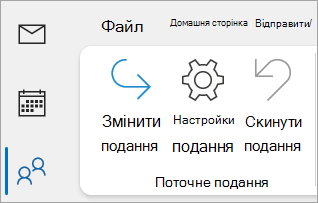
-
Натисніть кнопку Сортувати , а потім у розкривному списку Сортувати елементи за можна вибрати спосіб сортування контактів.
-
Завершивши, натисніть кнопку OK і ok знову.
Додавання контакту до вподобань
-
На панелі переходів виберіть

-
Зі списку контактів виберіть контакт, який потрібно додати до вподобань.
-
Можна клацнути правою кнопкою миші та вибрати додати до вподобань або вибрати

Змінення формату імен контактів
Примітка.: Якщо електронна пошта – це робочий або навчальний обліковий запис і використовується Microsoft 365 або вбудований сервер Exchange, можна змінити формат імен контактів у головному списку контактів Outlook і будь-яких папках контактів, які ви створюєте, але змінити формат імен користувачів у глобальному списку адрес (GAL) не можна. Цю адресну книгу настроює автоматично ІТ-адміністратор.
Можливо, ваші контакти мають однаковий формат, що може означати, що вони не відображаються належним чином під час сортування за допомогою стовпця "Файл як ". Наприклад, деякі можуть бути подані як Ім'я, Прізвище, а інші – Прізвище, Ім'я. Якщо контакти не сортуються так, як потрібно, спробуйте зробити ось що:
-
Послідовно виберіть елементи Файл > Параметри облікових записів > Параметри облікових записів.
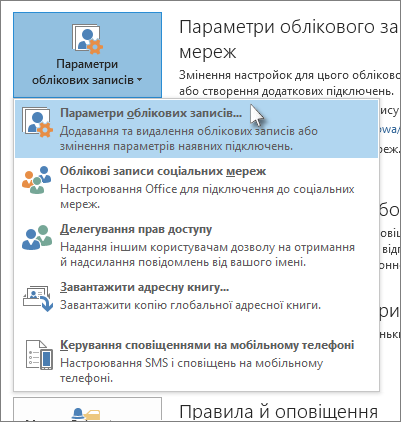
-
На вкладці Адресні книги виберіть адресну книгу, для якої потрібно змінити формат імені, і натисніть кнопку Змінити.
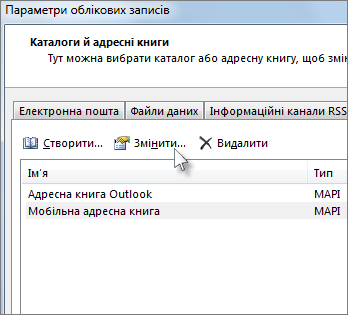
-
У розділі Відображати імена за виберіть пункт Файл як (Сміт, Іван).
Категоризація контактів
-
На панелі переходів виберіть

-
Клацніть правою кнопкою миші потрібний контакт і наведіть вказівник миші на пункт Категорія.
-
Можна вибрати колір або вибрати пункт Усі категорії. Крім того, можна змінити ім'я категорії.
В Outlook можна:
Сортування контактів | Додати контакт до вподобань | Категоризація контактів
Сортування контактів
Контакти можна сортувати за іменем або прізвищем, компанією, рідним містом, робочим містом або нещодавно доданими.
-
На панелі переходів виберіть

-
Вибравши параметр Усі контакти , клацніть За іменем і виберіть потрібний параметр Сортувати за .
-
Список оновиться відразу. Параметр Сортувати за можна будь-коли змінити.
Додавання контакту до вподобань
-
На панелі переходів виберіть

-
Зі списку контактів виберіть контакт, який потрібно додати до вподобань.
-
Можна клацнути правою кнопкою миші та вибрати команду Додати до вподобань або додати до вподобань на стрічці. Їх можна видалити з уподобань у будь-який час.
Категоризація контактів
Ви можете класифікувати контакти за кольором, щоб спростити пошук людей.
-
На панелі переходів виберіть

-
Виберіть контакт, який потрібно додати до нової або наявної категорії.
-
Виберіть

-
Виберіть нову категорію або наявну категорію, до якої потрібно додати контакт.
Схожі статті
Додавання, пошук, редагування або видалення контакту в Outlook
Створення, редагування або видалення списку контактів або групи контактів у програмі Outlook










